当您第一次使用Outlook 2019,您需要添加您的电子邮件帐户才能开始发送和接收电子邮件。下面是将电子邮件帐户添加到Outlook 2019的步骤:
1、打开Outlook 2019应用程序并单击“文件”选项卡。
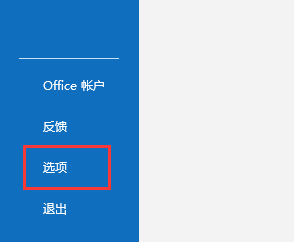
2、 在文件选项卡下,选择“信息”,然后单击“添加帐户”。
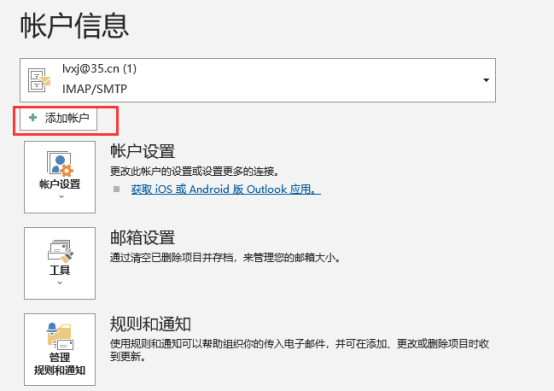
3、 在“添加帐户”窗口中,输入“电子邮件账户”,并确保勾选“让我手动设置我的账户”。
4、单击“连接”按钮,然后根据需求选择“POP”或“IMAP”并输入密码,完成创建。
5、其他设置:
在“文件-账户设置-服务器设置”中,输入以下信息:
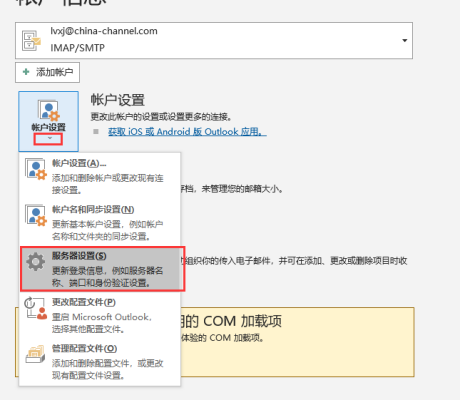
- 接收邮件服务器:输入邮件提供商的服务器地址,如mail.35.cn(35.cn为邮局域名)。
- 传出邮件服务器:输入邮件提供商的服务器地址,如mail.35.cn(35.cn为邮局域名)。
6、单击“下一步”按钮,然后在“Internet电子邮件设置”页面上输入以下信息:
- 用户名:输入您的电子邮件地址。
- 密码:输入您的电子邮件密码。
7、单击“下一步”,然后Outlook会测试帐户设置。如果设置正确,您将看到“已成功更新账户”的消息。
8、单击“已完成”按钮,然后重新启动Outlook 2019应用程序。
9、您现在可以在Outlook 2019中使用您的新电子邮件帐户发送和接收电子邮件。只需单击导航栏中的“收件箱”即可查看您的电子邮件。
注意事项:
- 如果您无法成功添加电子邮件帐户,请检查您输入的所有设置是否正确,特别是服务器地址和帐户类型。
- 您还应该确保您的电子邮件账户支持IMAP或POP3协议。如果不是,请联系您的电子邮件提供商以获取更多帮助。
- 如果您有多个电子邮件帐户,可以重复上述步骤添加其他帐户。
用outlook/foxmail等客户端接收邮件时,发现是乱码,怎么办?